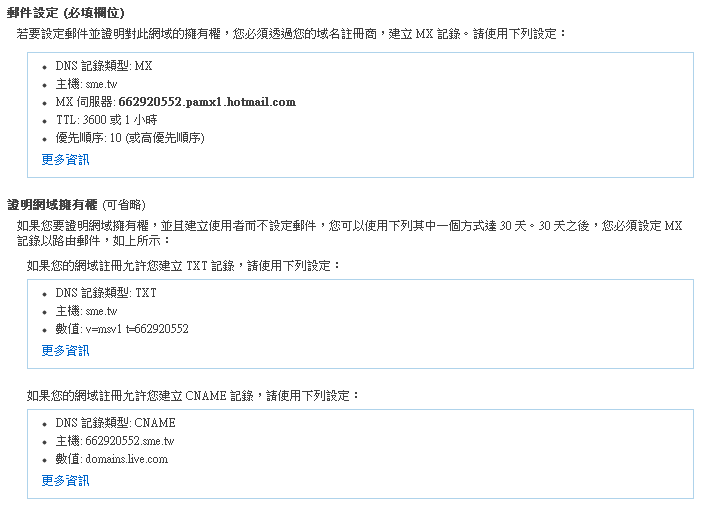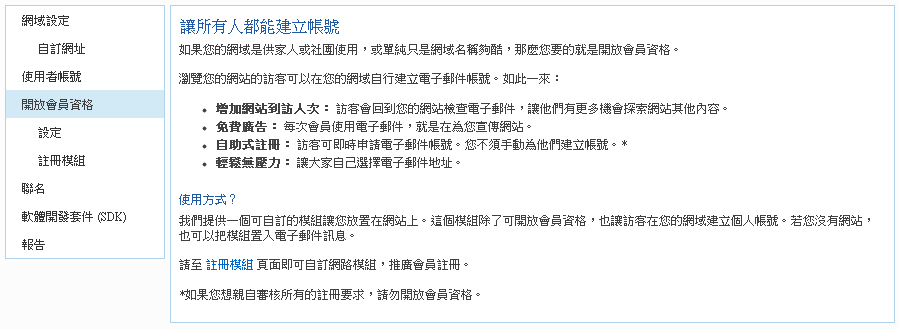由於 XP 內建的防火牆並沒有辦法限制使用者存取某些特定的電腦,在不安裝其他防火牆或網路工具的情形下,該如何才能達成阻擋XP電腦存取特定IP或遠端電腦?
解決方法如下:
1. 如果知道遠端的電腦名稱,可以修改 C:\WINDOWS\system32\drivers\etc\hosts 檔案內容,將遠端電腦名稱指向 127.0.0.1。例如:要阻止使用者連線到 www.hao123.com 這個網站,則可以在 hosts 檔案內容最下方新增一列
『127.0.0.1 www.hao123.com』(不包含『』引號)然後存檔就可以了。
2. 如果不知道遠端電腦名稱,或者只想使用IP位址來限制,這時候就需要修改路由表。
首先必須先知道本機的IP,可以再命令模式輸入IPCONFIG來查詢;接著要要新增一個 blockip.bat 的檔案,內容如下:
route add 拒絕存取的IP mask 255.255.255.255 本機IP -p
接著將blockip.bat存放在 『C:\Documents and Settings\All Users\「開始」功能表\程式集\啟動』目錄下,讓它可以在登入時執行。這樣下次重新啟動電腦的時候就可以阻止使用者存取該IP位址。
備註:如果使用者的電腦的IP是透過DHCP取得,每次都會拿到不同的IP,那可以把『route add 拒絕存取的IP mask 255.255.255.255 本機IP -p』這行指令中的<本機IP>更改為其他未使用的IP。